PS制作梦幻心形
发布时间:2015-05-12 来源:查字典编辑
摘要:教程教三联的朋友们用PS制作梦幻心形,教程难度中等。制作出来的心形图案很梦幻,很漂亮,转发过来和三联的朋友们一起分享学习了,先来看看最终的效...
教程教三联的朋友们用PS制作梦幻心形,教程难度中等。制作出来的心形图案很梦幻,很漂亮,转发过来和三联的朋友们一起分享学习了,先来看看最终的效果图吧:

具体的制作步骤如下:
1、首先在Adobe Photoshop CS5中创建一个新文件(Ctrl + N),大小1280px*1024px(RGB颜色模式),分辨率72 pixels/inch。选择图层面板中的背景层,从图层面板底部点击添加图层样式图标,选择渐变叠加。
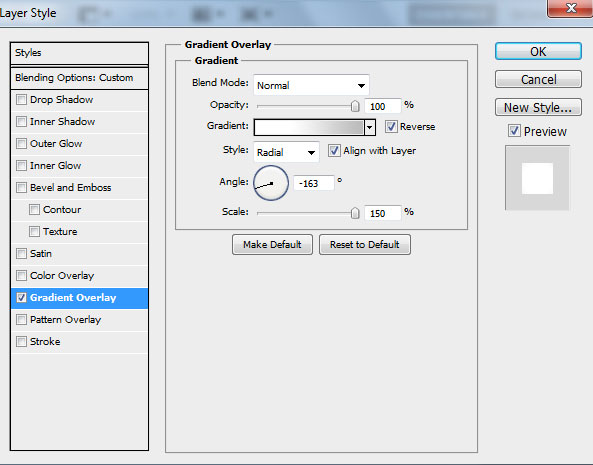
2、点击颜色条打开渐变编辑器,按下图设置颜色。点击OK封闭对话框。
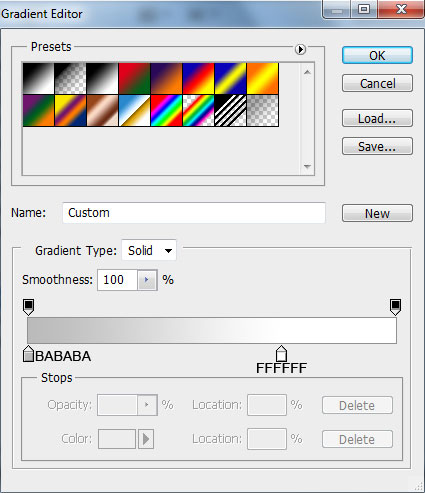
3、现在我们得到了下图的效果。